Comment connecter Samsung téléphone au PC par mode de stockage de masse USB ou MTP / PTP
Comment connecter votre appareil Samsung à l’ordinateur lorsque vous prévoyez de transférer des fichiers vers ou à partir de votre ordinateur? Généralement, des périphériques Samsung supportent le mode de stockage de masse USB tandis que les plus modernes utilisent le MTP ou PTP. Alors que vous pouvez choisir connexions USB différentes selon la version Android de votre Samsung téléphone / tablette.
Pour Samsung d’Android 2.1 à 2.3.7
Si votre appareil Samsung est équipé avec d’Android 2.1 à 2.3.7, il supporte les UMS; Alors s’il vous plaît suivez les étapes ci-dessous pour activer le mode de stockage de masse USB.
1. Sur le téléphone Samsung: Menu> Paramètres> Applications> Options de développement > Débogage USB;
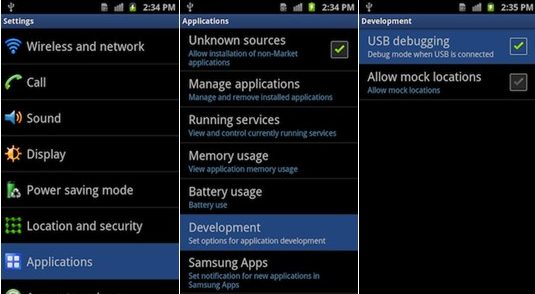
2. Branchez le téléphone Samsung à PC via un câble USB, une icône USB apparaîtra sur la barre d’état de l’écran de téléphone quand il est reconnu par le PC.
3. Trouvez et tapez USB connecté> Connectez stockage USB> OK; Lorsque l’icône verte Android devient orange, le téléphone est maintenant en mode de stockage de masse USB et devrait apparaître comme un disque USB dans “périphériques de stockage amovibles”.
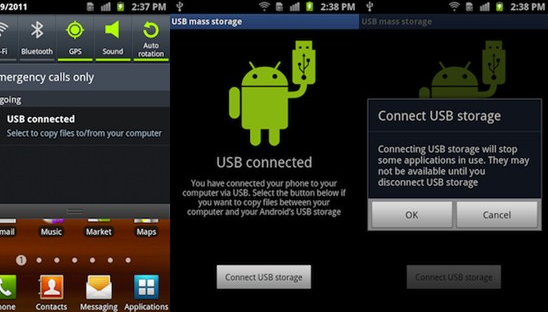
Pour Samsung d’Android 4.0 à 4.1.2
Android 4.0-4.1.2 prend également en charge les UMS mais les étapes pour activer le mode est légèrement différente. Vous pouvez faire comme ça:
1. Écran d’accueil de l’appareil Samsung> Paramètre> Plus> USB Utilitaires> Connecter stockage USB à PC
2. Utilisez un câble USB pour connecter l’appareil Samsung et PC
3. Appuyez sur Connecter stockage USB sur votre téléphone quand il vous rappelle que USB est connecté.
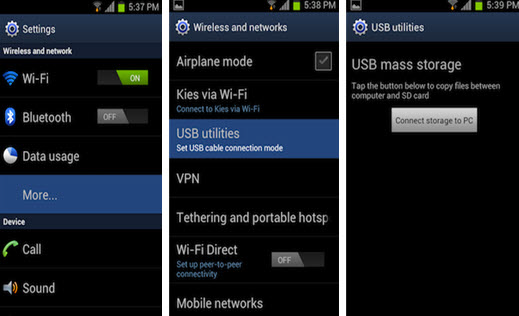
Pour Samsung Android 4.2 ou ultérieure
Si vous avez un appareil Samsung récent sous Android 4.2 ou supérieur, alors le dispositif Samsung doit être connecté au PC via MTP / PTP.
MTP signifie ‘Media Transfer Protocol’ tout PTP signifie ‘Picture Transfer Protocol’. Lorsque l’appareil Samsung utilise MTP. Pour l’ordinateur, il apparaît comme un “périphérique de médias“ et “l’appareil photo numérique” en utilisant de PTP.
MTP est en fait basé sur PTP, mais ajoute plus de fonctionnalités, ou ‘extensions’. PTP fonctionne de façon similaire à la MTP, et est couramment utilisé par les appareils photo numériques. Ici, je voudrais prendre Samsung Galaxy S6 (Android 5.1) par exemple.
1. Pour les utilisateurs Windows, installez le pilote USB pour Samsung Galaxy S6; Pour les utilisateurs Mac, installez Android File Transfer.
2. Branchez dispositif Samsung dans l’ordinateur via le câble USB (vérifiez que le câble USB est en bon état)
3. Un message apparaîtra sur l’écran du téléphone. Faites glisser la zone de notification, puis faites une sélection basée sur ce que vous souhaitez faire avec l’appareil.
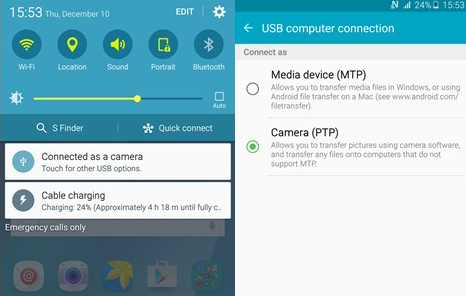
– Connecté en tant que périphérique de médias> périphérique de média (MTP) – Utilisez cette sélection si vous souhaitez utiliser l’Explorateur Windows ou le Mac Finder pour transférer les fichiers entre le PC et le téléphone manuellement ou utiliser Windows Media Player.
– Connecté en tant que dispositif de médias> Appareil photo (PTP) -Pour utiliser votre téléphone comme un appareil photo.
Le Galaxy S6 devrait montrer sous ‘Ordinateur’ ou ‘Ce ordinateur’ pour les utilisateurs de Windows, et devrait montrer sur le Desktop/Finder pour les utilisateurs de Mac OSX.
Conseils: Si vous supprimez accidentellement des fichiers importants sur votre mobile Samsung lorsque vous prévoyez de les transférer, et ne parviennent pas à restaurer à partir de la corbeille, alors vous pouvez utiliser le Récupération de Données Android pour les récupérer. C’est une application qui peut vous aider à récupérer des données supprimées de Samsung téléphone / tablette.
